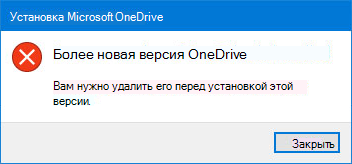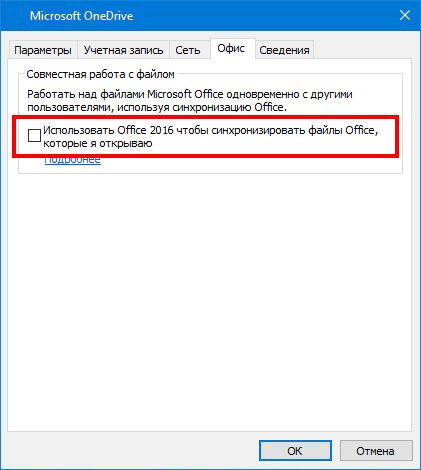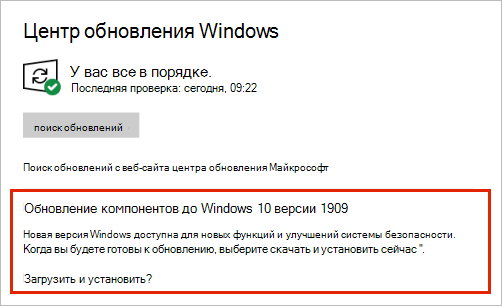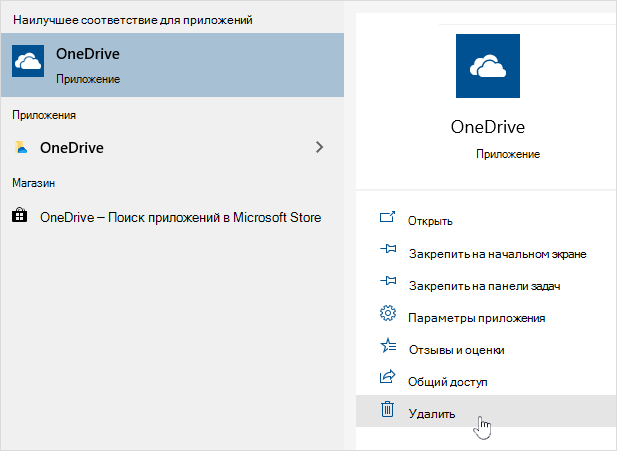Как исправить ошибку «Установлена более новая версия OneDrive»
В этой статье описано, как исправить сообщение об ошибке «Новая версия Microsoft OneDrive установлена».
Удаление OneDrive
Чтобы удалить OneDrive, выполните указанные ниже действия.
Примечание: Файлы и данные не будут потеряны с помощью отключения, удаления или разрыва связейOneDrive на компьютере. Вы всегда сможете получить доступ к файлам, войдя в учетную запись OneDrive через Интернет.
Нажмите клавишу Windows 
Введите appwiz.cpl и нажмите кнопку ОК.
Найдите Microsoft OneDrive в списке и щелкните его правой кнопкой мыши, чтобы удалить его.
Если этот способ не прошел успешно, выполните указанные ниже действия.
Примечание: Перед внесением изменений в реестр, рекомендуется использовать резервную копию реестра. Если возникает проблема, то можно восстановить реестр до исходного состояния. Дополнительные сведения о том, как выполнить резервное копирование и восстановление реестра в Windows.
Нажмите клавишу Windows 
Введите regedit и нажмите кнопку ОК.
Вставьте этот путь на панель навигации в верхней части редактора реестра:
Computer \ HKEY_CURRENT_USER \software\microsoft\onedrive
Щелкните правой кнопкой мыши папку OneDriveи выберите команду Удалить.
Обновите OneDrive до последней версии
OneDrive и Windows часто обновляются, и своевременное обновление ПК помогает устранить проблемы с синхронизацией.
Скачайте последние обновления Windows, чтобы использовать все возможности OneDrive. Windows 10 обеспечивает OneDrive файлов по запросу , что помогает устранить проблемы с синхронизацией. Подробнее о функции «Файлы по запросу» в OneDrive.
Примечание: Дополнительные сведения о последней версии см. в статье Заметки о выпуске.
Нажмите кнопку 
Когда запустится мастер настройки OneDrive, введите электронный адрес своей учетной записи Майкрософт, а затем выберите Войти, чтобы настроить свою учетную запись.
ПерсонализацияOneDrive
OneDrive Файлы по запросу помогают вам получать доступ ко всем файлам в OneDrive, не закрывая их и не занимая место на устройстве. Узнайте больше о функции «Файлы по запросу» в OneDrive.
Примечание: Файлы и данные не будут потеряны с помощью отключения, удаления или разрыва связейOneDrive на компьютере. Вы всегда сможете получить доступ к файлам, войдя в учетную запись OneDrive через Интернет.
Вы также можете выбрать папки OneDrive для синхронизации с компьютером, тем самым уменьшив количество скачиваемых или синхронизируемых файлов. Если вы решили синхронизировать только некоторые папки перед сбросом, вам потребуется сделать это еще раз после завершения синхронизации.
Примечание: Вам нужно выполнить это действие для личныхOneDrive и OneDrive для работы или учебы.
Дополнительные сведения
Дополнительные сведения
Справка в Интернете
См. другие страницы справки по OneDrive и OneDrive для работы и учебы.
Для мобильного приложения OneDrive см. Устранение неполадок мобильного приложения OneDrive.
Поддержка по электронной почте
Если вам нужна помощь, встряхните мобильное устройство, когда на нем открыто приложение OneDrive, или отправьте сообщение группе поддержки OneDrive по электронной почте. Чтобы обратиться в службу поддержки OneDrive, на ПК с Windows или компьютере Mac щелкните значок OneDrive в области уведомлений либо строке меню, а затем выберите Другое > Отправить отзыв > Мне кое-что не нравится.
Советы
Если вы укажете свое местоположение, мы, скорее всего, сможем устранить проблему быстрее.
Все работает? Если вы обратились к нам и OneDrive снова работает, сообщите нам, ответив на электронное письмо, которое мы вам отправили.
Примечание: Эта страница переведена автоматически, поэтому ее текст может содержать неточности и грамматические ошибки. Для нас важно, чтобы эта статья была вам полезна. Была ли информация полезной? Для удобства также приводим ссылку на оригинал (на английском языке).
Onedrive не обновляется на Windows 10
У многих пользователей Виндовс 10 могут возникнуть проблемы с обновлением «Microsoft OneDrive» – приложения, отвечающего за синхронизацию с одноимённым облачным хранилищем от Майкрософт. Пик проблем с «Onedrive» пришёлся на июль 2017 года, когда на форуме Майкрософт наблюдалось множество жалоб на работу указанного приложения, и его попытки пройти процедуру обновления. В данном материале я расскажу, почему Onedrive не обновляется на Windows 10, и как это исправить.

Причины проблем с обновлением «OneDrive»
Возникновение летом 2017 года проблем с обновлением «OneDrive» было связано с одним из неудачных обновлений к Виндовс 10 по вине самой Майкрософт. Довольно скоро специалисты компании идентифицировали проблему, при этом на создание необходимого патча и устранение дисфункции ушло около трёх недель.
Проблема проявляла себя при попытке системы обновить упомянутое приложение. В Диспетчере задач появлялся процесс «Microsoft OneDrive Setup», который мог потреблять до 60% ресурсов центрального процессора. Такое состояние могло наблюдаться довольно долго, система при этом начинала подвисать и подтормаживать, что раздражало довольно многих пользователей.

Ныне пик проблем с обновлением «OneDrive» пройден, и если у вас возникла проблема с обновлением «OneDrive» на вашем Виндовс 10, тогда рекомендую воспользоваться несколькими способами, которые я изложу ниже.
Как исправить проблему при которой не обновляется Onedrive на Windows 10
Для решения проблем с OneDrive, и нормализации работы обновлений, рекомендую выполнить следующее:
Способ 1. Установите последнюю версию клиента синхронизации «OneDrive»
- Установите на ваш ПК последнюю версию клиента синхронизации «OneDrive» для Виндовс 10 с сайта microsoft.com;
- Перейдите по пути:
C:\Users\ИМЯ ВАШЕЙ УЧЁТНОЙ ЗАПИСИ\AppData\Local\Microsoft\OneDrive\setup\logs
И удалите здесь файлы UserTelemetryCache.otc и UserTelemetryCache.otc.session;
После этого проблема должна быть эффективно решена.
Способ 2. Измените местоположение папки «OneDrive»
- Кликните на стрелочку «Показать скрытые значки» на панели задач;
- Найдите там элемент «OneDrive», наведите на него курсор, щёлкните правой кнопкой мыши, выберите «Параметры»;
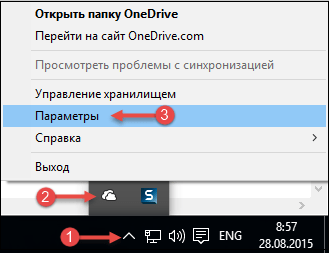
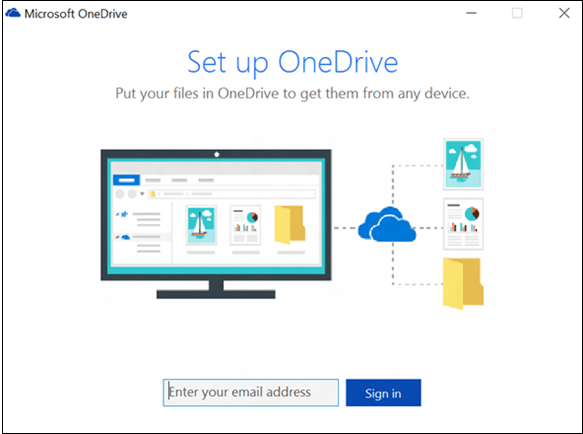
Способ 3. Удалите содержимое папок «OneDrive»
- Закрываем приложение «ОneDrive», в том числе путём снятия задачи процесса «Microsoft OneDrive Setup» (или аналога) в «Диспетчере задач» (чтобы перейти в Диспетчер задач просто наберите taskmgr в строке поиска, и нажмите ввод);
- В проводнике указываем путь %USERPROFILE%\AppData;
- Удаляем всё содержимое папок OneDrive, находящихся в директориях Local, LocalLow, и Roaming;
- Запускаем «Средство устранения неполадок»;
- Дожидаемся, пока система самостоятельно загрузит и установит нужные ей компоненты. После этого проблема с OneDrive может быть решена.
Заключение
Пик проблем в работе OneDrive пришёлся на июль 2017 года, когда наблюдались массовые жалобы пользователей на возникшие дисфункции в попытках системы обновить указанное приложение. Для решения данной проблемы рекомендуем использовать первый из перечисленных нами способов, он доказал свою эффективность среди множества пользователей.
Что означают коды ошибок OneDrive
К сожалению, у вас возникли проблемы с OneDrive ами. Чтобы узнать больше, выберите сообщение об ошибке или код ошибки из приведенных ниже списков.
После включения функции «Файлы по запросу» в OneDrive, у некоторых клиентов может появиться следующее сообщение об ошибке при попытке доступа к элементам в папке OneDrive.
OneDrive не удается подключиться к Windows. Чтобы отображать файлы, не занимая место на вашем устройстве, функции «Файлы по запросу» требуется подключение к Windows. OneDrive может повторить попытку подключения к Windows, либо вы можете скачать все свои файлы. Вы не сможете использовать файлы, доступные только через Интернет, пока не решите эту проблему.
СОСТОЯНИЕ: ВРЕМЕННОЕ РЕШЕНИЕ
Не удается войти в OneDrive, и при этом появляется сообщение об ошибке «Вы синхронизируете другую учетную запись». Это может произойти после смены пароля учетной записи Майкрософт.
СОСТОЯНИЕ: ВРЕМЕННОЕ РЕШЕНИЕ
При попытке добавить учетную запись в OneDrive для Mac появляется сообщение об ошибке «Вы уже синхронизируете эту учетную запись».
СОСТОЯНИЕ: ВРЕМЕННОЕ РЕШЕНИЕ
В приложении Spotlight выполните поиск по выражению «связка ключей» и выберите программу » Связка ключей«. Если она не отображается в приложении Spotlight, перейдите в папку Служебные программы и откройте оттуда программу «Связка ключей».
Выполните поиск по слову «OneDrive».
Удалите записи со словами » Кэшированные учетные данные OneDrive«.
Перейдите в раздел /Users/ /Library/Group Containers/
Найдите и удалите файлы UBF8T346G9.OneDriveSyncClientSuite.plist и UBF8T346G9.OfficeOneDriveSyncIntegration.plist
Если появляется сообщение об ошибке «Отправка заблокирована» или возникла проблема с синхронизацией файлов Office, возможно, причина в том, что система кэша центра отправки Office мешает синхронизации OneDrive. Попробуйте отключить соответствующий параметр в OneDrive.
Щелкните значок OneDrive в виде белого или синего облака в области уведомлений в правой части панели задач.
Примечание: Возможно, вам потребуется щелкнуть стрелку Отображать скрытые значки 
Выберите 
Откройте вкладку Office и снимите флажок Использовать Office 2016, чтобы синхронизировать файлы Office, которые я открываю.
Примечание: Если отключить параметр Использовать Office 2016 для синхронизации открытых файлов Office, то изменения, которые вы и другие пользователи вносите в файлы Office в OneDrive, больше не будут объединяться автоматически.
Если в списке папок, выбранных для синхронизации, отменить выделение папки, может появиться сообщение об ошибке «Файл или папка уже существует в OneDrive.»
Варианты временных решений:
Вариант 1. Удалите ее с компьютера.
Примечание: Вы можете удалить файл, так как он по-прежнему доступен в OneDrive в Интернете. Если вы не хотите, чтобы папка была в OneDrive и у нее есть только папка на компьютере, переместите ее из папки OneDrive компьютера (см. вариант 2 ниже).
Вариант 2. Удалите файл или папку из OneDrive.
Примечание: Если файл включен в список папок для синхронизации, переместите ее в другое место за пределами структуры папок OneDrive. Это приведет к удалению файлов и папки с сайта OneDrive.com и сделает их доступными только на вашем компьютере.
Чтобы помочь вам добавить свою папку, Узнайте больше о том, что вы еще не вошли всистему.
Чтобы подписка стала видимой, может потребоваться до 24 часов.
Перейдите в раздел Управление хранилищем и проверьте, отображается ли подписка и хранилище.
Если проблема сохранится через 24 часа, обратитесь в службу поддержки.
Это может быть вызвано тем, что вы выполнили вход, используя другую учетную запись Майкрософт. Проверьте, какая учетная запись находится на мобильном устройстве:
Откройте приложение OneDrive и выберите мне 
Имя вашей учетной записи выводится в верхней части экрана под надписью Я. Если вы видите свою рабочую или учебную учетную запись, коснитесь значка 
Если вы не можете получить доступ к магазину, попробуйте следующие советы:
Убедитесь, что вы используете последнюю версию приложения Store и вошли в систему с помощью учетной записи, у которой есть разрешения на покупку или скачивание приложений.
Код ошибки 1 означает, что произошла неизвестная ошибка, но есть несколько других проверок, которые могут помочь вам в OneDrive работать снова.
Убедитесь, что вы можете войти в OneDrive через Интернет
Щелкните значок OneDrive в виде белого или синего облака в области уведомлений в правой части панели задач.
Примечание: Возможно, вам потребуется щелкнуть стрелку Отображать скрытые значки 
Выберите 
Примечание: Если у вас возникают проблемы с входом в OneDrive.com через Интернет, просмотрите состояние Microsoft Office Online Services на портале работоспособности служб.
Обновите OneDrive до последней версии
OneDrive и Windows часто обновляются, поэтому своевременная установка обновлений на компьютере может устранить проблемы с синхронизацией.
Скачайте последние обновления Windows, чтобы использовать все возможности OneDrive. Обновление Windows 10 Fall Creators Update обеспечивает работу функции Файлы по запросу в OneDrive, с помощью которой можно устранить многие проблемы синхронизации. Подробнее о функции «Файлы по запросу» в OneDrive.
Если у вас уже установлена последняя версия, программа установки автоматически завершит работу.
Дополнительные сведения о последней версии см. в статье Заметки о выпуске.
Щелкните значок 
Ошибка с кодом 2 означает, что в OneDrive возникла проблема с получением сведений об учетной записи.
Войдите в свою учетную запись Майкрософт , чтобы убедиться в отсутствии проблем с проверкой подлинности.
Код ошибки 36 может возблюдаться в том случае, если превышенаSharePoint ограничения количества элементов данных, которыми можно управлять в любое время. Пороговое значение представления списка составляет примерно 5000 элементов.
Код ошибки 6 указывает на то, что произошла ошибка времени ожидания. Рекомендуем перезапустить компьютер или смарт-телефон.
Перед обращением в службу поддержки попробуйте устранить проблемы, описанные ниже.
Проверьте подключение к Интернету на устройстве, где OneDrive не работает.
Проверьте состояние служб Microsoft Office Online на портале работоспособности службы.
Перезагрузите компьютер или смарт-телефон.
Можете ли вы получить доступ к другим службам Майкрософт с помощью учетной записи Майкрософт, например Outlook.com или People.Live.com? Это может быть временный сбой OneDrive. Если вы не можете, это может быть связано с учетом или более широкой проблемой.
Этот код ошибки может появляться при попытке разблокировать личное хранилище OneDrive.
Чтобы устранить эту ошибку, выполните указанные ниже действия.
Открытие средства устранения неполадок Windows(ссылка: открывает 
Выберите пункт » Обновление Windows «
Убедитесь, что вы приняли все обновления, в том числе обновления компонентов
Код ошибки 0x8001007 означает, чтоOneDrive проблемы с синхронизацией с компьютером. Чтобы устранить эту проблему, разорвать связь OneDrive и снова запустить OneDrive установки.
Отключение или удаление OneDrive, а также удаление связи с приложением на компьютере не приведет к потере файлов и данных. Вы всегда сможете получить доступ к файлам, войдя в учетную запись OneDrive через Интернет.
Щелкните значок OneDrive в виде белого или синего облака в области уведомлений в правой части панели задач.
Примечание: Возможно, вам потребуется щелкнуть стрелку Отображать скрытые значки 
Выберите 
Щелкните Удалить связь с этим компьютером.
Следуйте инструкциям мастера Добро пожаловать в OneDrive, чтобы настроить OneDrive.
Код ошибки 0x80040c81 можно устранить с помощью сброса OneDrive.
OneDrive проблемы с подключением к облаку. Если вы используете кабель для подключения к Интернету, ознакомьтесь с разделом исправление сетевого подключения.
Если вы используете Wi-Fi, ознакомьтесь с разделом Устранение проблем с Wi-Fi.
Код ошибки 0x8004de40 означает, что уOneDrive возникли проблемы с подключением к облаку. Если вы используете кабель для подключения к Интернету, ознакомьтесь с разделом исправление сетевого подключения.
Если вы используете Wi-Fi, ознакомьтесь с разделом Устранение проблем с Wi-Fi.
Если вы видите сообщение об ошибке с кодом 0x8004de80 или 0x8004de86 при использовании OneDrive, удалите и переустановите приложение.
При сбросе и удалении OneDrive никакие данные не будут потеряны.
Приложение OneDrive входит в состав Windows 8.1 и Windows RT 8.1, поэтому удалить его невозможно. Однако OneDrive можно удалить в Windows 7, Windows Vista и в некоторых версиях Windows 10.
Выберите клавишу Windows 
В разделе приложения & компоненты (или программы и компоненты в Windows 7) найдите и выберите Microsoft OneDrive.
Нажмите кнопку Удалить.
Откройте загруженный файл и следуйте инструкциям, чтобы войти и начать работу.
Дополнительные сведения о том, как переустановить OneDrive, читайте в статье.
В случае возникновения проблем с учетной записью OneDrive, в том числе отсутствующей учетной записи Майкрософт и рабочей или учебной учетной записью, могут появляться коды ошибок 0x8004de85 или 0x8004de8a.
Войдите в свою личную учетную запись Майкрософт или в учетную запись Office 365 , чтобы убедиться в отсутствии проблем с проверкой подлинности, а затем проверьтеOneDrive учетные записи приложений.
Щелкните значок OneDrive в виде белого или синего облака в области уведомлений в правой части панели задач.
Примечание: Возможно, вам потребуется щелкнуть стрелку Отображать скрытые значки 
Выберите 
Откройте вкладку учетная запись , чтобы убедиться, что отображается правильный или ожидаемый счет.
Код ошибки 0x8004de90 будет отображаться в том случае, если OneDrive не настроен полностью.
Нажмите клавишу 
Когда запустится мастер настройки OneDrive, введите электронный адрес своей учетной записи Майкрософт, а затем выберите Войти, чтобы настроить свою учетную запись.
После того как вы изменили пароль учетной записи Майкрософт, вы можете увидеть код ошибки 0x8004de96.
Для получения дополнительных сведений ознакомьтесь с разделом «Синхронизация с другой учетной записью» в OneDrive.
Если некоторые функции Windows не работают или Windows аварийно завершает работу, используйте средство проверки системных файлов для проверки Windows и восстановления файлов.
Следуйте указаниям, приведенным в https://support.Microsoft.com/Help/929833 , который поможет вам запустить средство проверки системных файлов и понять результаты.
После обновления до Office 2016 или более поздней версии в Windows 10 может появиться следующее сообщение об ошибке при входе в OneDrive для работы или учебы:
Возникла проблема со входом. Вход был прерван или неудачен. Попробуйте войти еще раз. (Код ошибки: 0x8004deb4)
Внимание: Если вы не знаете, как вносить изменения в реестр, ознакомьтесь со статьей Создание резервной копии и восстановление реестра в Windows.
Нажмите клавишу Windows 
Введите regedit и нажмите кнопку ОК .
Перейдите на компьютер \ HKEY_CURRENT_USER \software\microsoft\onedrive
Щелкните правой кнопкой мыши в области справа и добавьте новый параметр DWORD .
Присвоение имени новому параметру DWORD (enableadal
Измените новый параметр DWORD, присвойте ему значение 2
Закройте программу regedit и перезапустите компьютер.
При попытке добавить рабочую или учебную учетную запись из Организации, которая не поддерживает OneDrive, может появиться сообщение об ошибке с кодом 0x8004ded2.
Возможно, вам удастся устранить проблему путем сброса OneDrive. Сброс OneDrive на компьютере не приведет к потере файлов и данных.
Если вы видите код ошибки 0x8004ded7 при использовании OneDrive для работы или учебы, это может быть вызвано тем, что вы используете старую версию OneDrive.
Загрузите последние обновления для вашего компьютера, чтобы максимально эффективно использовать OneDrive.
Скачайте последнюю версию OneDrive и установите ее. Удалить старую версию предварительно не нужно.
Если вы видите код ошибки 0x8004dedc при использовании OneDrive для работы или учебы, это может быть вызвано тем, что вы пытаетесь использовать OneDrive для работы или учебы в другом регионе.
Действие для администраторов, чтобы запустить передвижение пользователей:
UserPrincipalName — UPN пользователя, чей OneDrive для работы или учебы перемещается.
DestinationDataLocation — географическое расположение, в котором требуется переместить OneDrive для работы или учебы. Это значение должно совпадать с предпочтительным расположением данных пользователя.
Например, чтобы переместить OneDrive из matt@contosoenergy.onmicrosoft.com с EUR на Сидней, выполните следующие действия: Start-SPOUserAndContentMove-UserPrincipalName Matt@contoso.com-DESTINATIONDATALOCATION Австралия
Вы можете увидеть код ошибки 0x8004def0, если учетная запись была изменена или просрочена. Ваша организация может иметь политику паролей, которая заставляет пользователей менять свой пароль каждые 60 дней.
Убедитесь, что у вас есть доступ к другим службам Майкрософт, таким как Outlook.com,с личной учетной записью Майкрософт или войдите в Office 365 с помощью своей рабочей или учебной учетной записи.
Вы можете увидеть код ошибки 0x8004def4, если вы пытаетесь использовать Приложение синхронизации OneDrive при установленном приложении Магазина OneDrive.
Решением является удаление приложения из магазина OneDrive.
Нажмите 
Нажмите кнопку Удалить и следуйте инструкциям.
Примечание: Отключение или удаление OneDrive, а также удаление связи с приложением на компьютере не приведет к потере файлов и данных. Вы всегда сможете получить доступ к файлам, войдя в учетную запись OneDrive через Интернет.
Вы можете увидеть код ошибки 0x8004def7, если вы превысили емкость хранилища, или ваша учетная запись была приостановлена.
Код ошибки 0x80070005 предлагает неполадки с обновлениями OneDrive.
Нажмите 
Нажмите кнопку проверить наличие обновлений и установите все доступные обновления для Windows.
После завершения обновления Windows нажмите клавиши 
Введите %LocalAppData%\Microsoft\OneDrive\update и нажмите кнопку ОК.
Дважды щелкните OneDriveSetup.exe , чтобы установить последнюю версию OneDrive.
При настройке функции перемещения известных папок в OneDrive для работы или учебы появляется следующее сообщение об ошибке:
Произошла неизвестная ошибка. (Код ошибки: 0x80070005)
Это вызвано групповой политикой, предотвращающей запуск функции.
Используйте gpedit.exe и внесите изменения в групповую политику.
Перейдите в раздел Конфигурация пользователя > Административные шаблоны > Рабочий стол > Запретить пользователям вручную перенаправлять папки профилей.
Установите значение Не настроено.
Возможно, администраторы вашей организации не хотят, чтобы эта функция была настроена, если включена групповая политика. Администратор может также продолжать применять политику, даже если она была переопределена вручную.
Если вы видите код ошибки 0x8007016a при использовании OneDrive, выполните указанные ниже действия.
Проверка компьютера на наличие обновлений (link открывает 
Убедитесь в том, что вы вошли в OneDrive на своем устройстве и щелкните белый или синий значок облака OneDrive в области уведомлений.
Выберите параметры 
Снимите флажок сохранить место и загрузить файлы по мере их использования.
Сброс параметров OneDrive. Ознакомьтесь со статьей сброса OneDrive для получения дополнительных сведений.
После сброса, повторно включите файлы по запросу. Дополнительные сведения о файлах по запросу.
Вы можете увидеть код ошибки 0x8007018b, который вы пытаетесь удалить, переместить или переименовать файл, который открыт или используется OneDrive.
Дождитесь завершения синхронизации OneDrive.
Закройте OneDrive, щелкнув значок OneDrive облака, выбрав пункт Дополнительно, а затем закрыв OneDrive.
Если вы видите код ошибки 0x80070194 при использовании OneDrive, может помочь сброс приложения.
При сбросе и удалении OneDrive никакие данные не будут потеряны.
Откройте диалоговое окно «Выполнить», нажав клавиши Windows 
Скопируйте следующую команду и вставьте ее в диалоговое окно, а затем нажмите кнопку «ОК».
Если появится сообщение «Windows не удается найти. «, скопируйте и вставьте следующую команду вместо предыдущей и нажмите кнопку «ОК».
C:\Program Files (x86)\Microsoft OneDrive\onedrive.exe /reset
Вручную перезапустите OneDrive. Для этого перейдите в Пуск 
Чтобы сбросить другие версии OneDrive, ознакомьтесь со статьей Сброс данных onedrive. Если вы не знаете, какое приложение OneDrive вы используете, прочитайте, какое у вас приложение onedrive?
Сброс OneDrive отключает все существующие подключения синхронизации (включая личный OneDrive и OneDrive для работы или учебы, если была выполнена настройка). Сброс OneDrive на компьютере не приведет к потере файлов и данных.
Если вы выбрали вариант синхронизации только некоторых папок перед сбросом, вам потребуется выполнить эти действия еще раз после завершения синхронизации. Дополнительные сведения см. в статье Выбор папок OneDrive для синхронизации с компьютером.
Вам потребуется выполнить эти действия для личных OneDrive и OneDrive для работы или учебы.